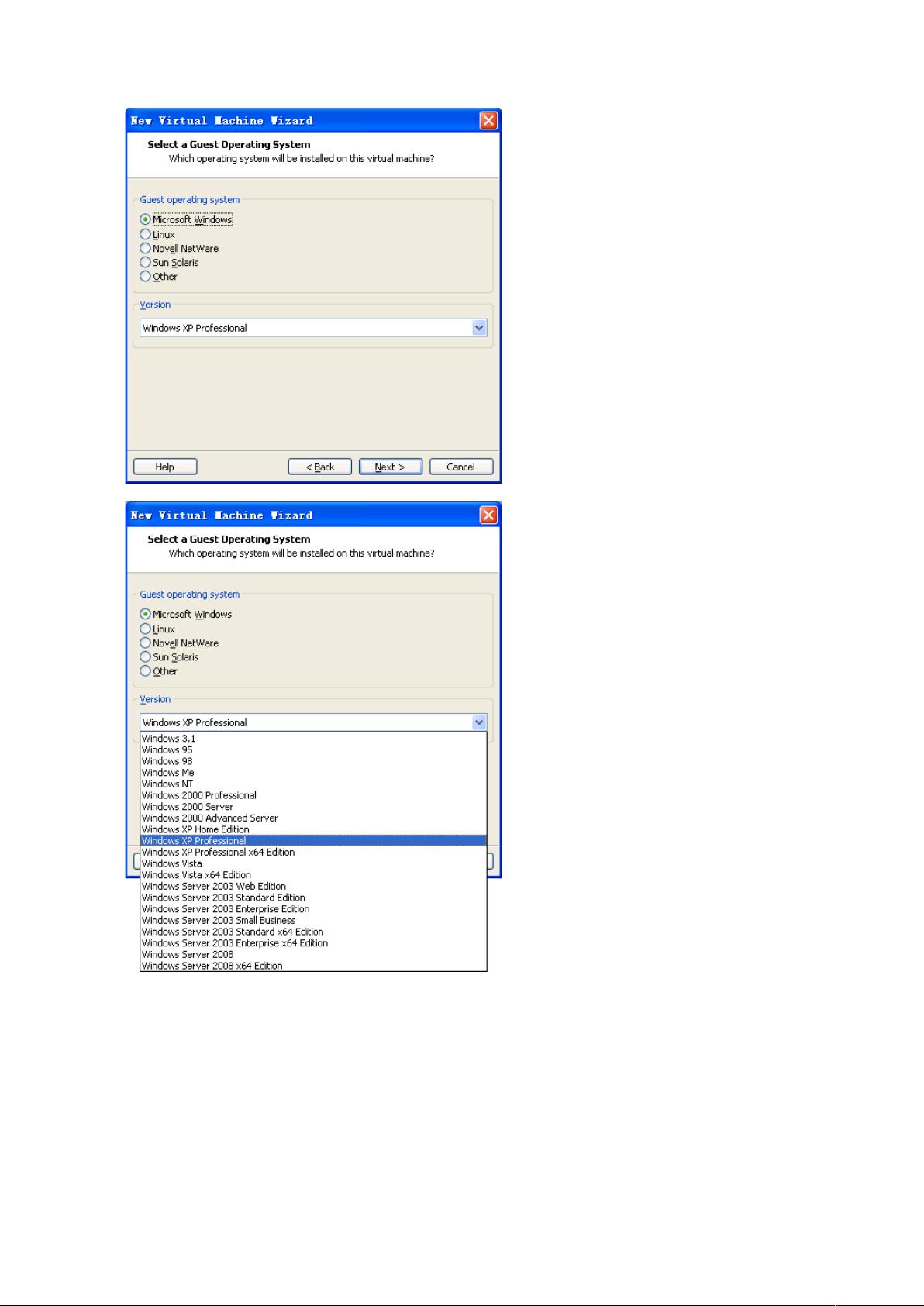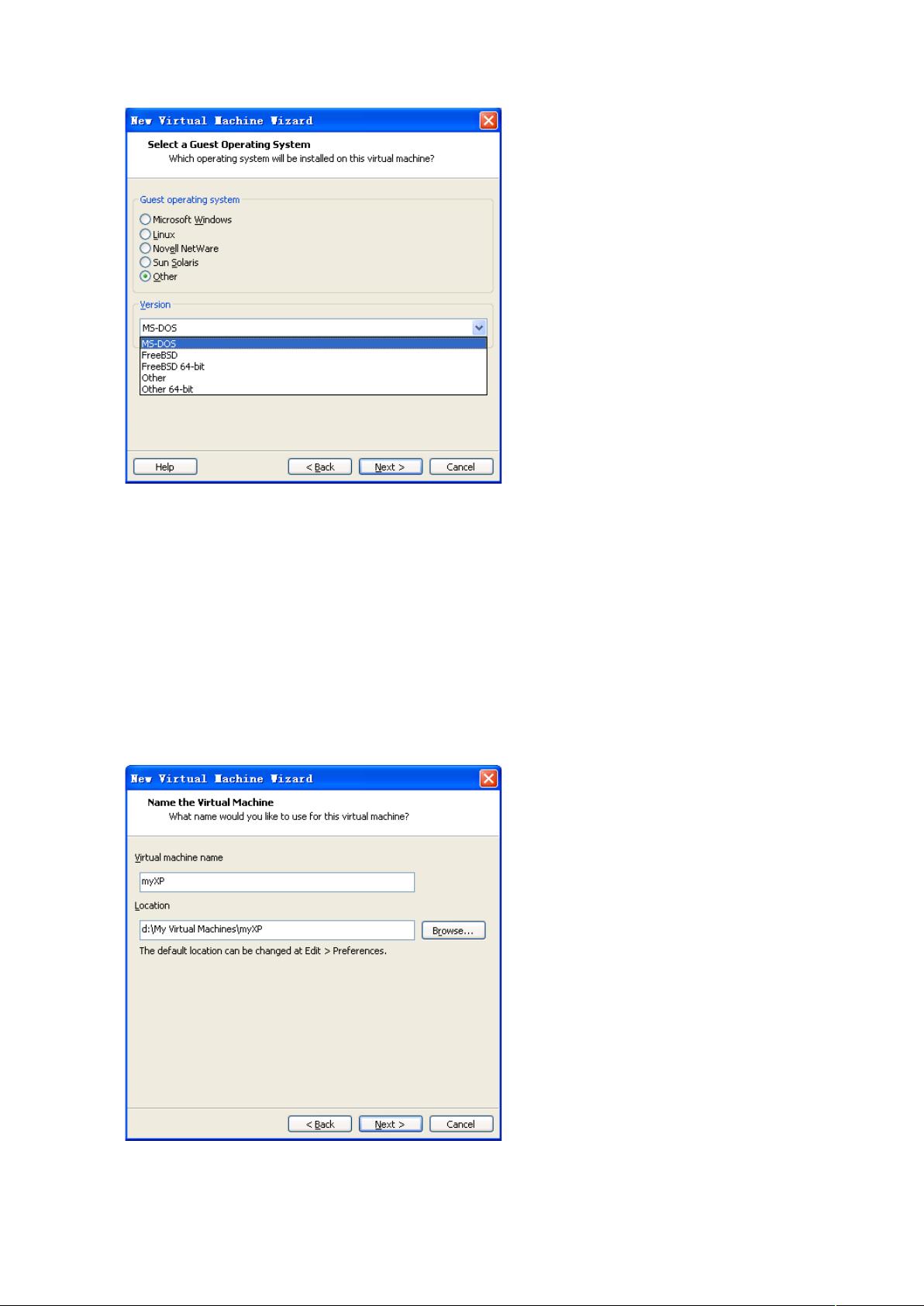VMware Workstation操作指南:从创建到优化
需积分: 9 45 浏览量
更新于2024-07-30
收藏 1.8MB DOC 举报
"VMware Workstation的使用指南"
VMware Workstation是一款强大的虚拟化软件,它允许用户在单个物理主机上创建和运行多个独立的虚拟机。这些虚拟机可以运行不同的操作系统,如Windows、Linux或其他,且彼此之间互不影响。在使用VMware Workstation之前,了解基本的计算机硬件知识是必要的,因为创建虚拟机时需要配置虚拟硬件,如CPU、内存、硬盘等。
**1. 组装虚拟机(硬件)**
**3.1 新建虚拟机**
创建虚拟机时,首先要选择主板,这决定了虚拟机的基础架构。然后,你需要指定计划在虚拟机上安装的操作系统,因为这会影响虚拟硬件的兼容性和配置。虚拟机的命名和在主系统中的位置(机箱)也很重要,因为它有助于管理和组织你的虚拟环境。
**3.1.4 CPU数量** 和 **3.1.5 内存大小** 是关键配置,它们直接影响虚拟机的性能。根据实际需求分配合适的CPU核心数和内存容量,对于运行大型应用或多任务环境是必要的。
**3.1.6 网卡类型及联网方式** 可以选择桥接模式、NAT模式或仅主机模式,以确定虚拟机如何连接到网络。桥接模式使虚拟机直接连接到物理网络,NAT模式则通过主机共享网络,仅主机模式则只允许虚拟机与主机通信。
**3.1.7 硬盘** 的大小应根据你要安装的操作系统和应用来设定。虚拟硬盘可以设置为固定大小或动态扩展,动态扩展能更有效地利用存储空间。
**3.1.8 虚拟机概貌** 是一个总体视图,显示了所有配置的硬件信息,确保所有设置都符合预期。
**3.2 改装虚拟机**
一旦虚拟机创建完成,可以随时调整其硬件配置,添加或移除设备,升级硬件,或更换ISO镜像文件以安装新系统或应用更新。
**3.3 示例虚拟机在主机上的存储** 关注虚拟机文件的位置,这有助于管理和移动虚拟机。
**2. VMware Workstation的启动**
启动VMware Workstation很简单,只需双击桌面或开始菜单的图标。首次运行时,会提示接受许可协议。
**4. 为虚拟机安装操作系统**
**4.1 虚拟机的电源开关** 模拟真实计算机的开机和关机操作。
**4.2 虚拟机的启动及BIOS设置** 允许用户在虚拟机启动时进行硬件级别的设置,如调整启动顺序。
**4.3 安装操作系统** 在虚拟机中就像在实体机上一样安装操作系统,通常通过挂载ISO镜像文件进行。
**4.4 附加安装:VMware Tools** 这是提高虚拟机性能和功能的必备组件,包括优化硬件驱动、共享剪贴板等功能。
**4.5 虚拟机的全屏运行模式** 提供更接近真实计算机的体验。
**5. 虚拟机的其他功能**
**5.1 计算机间的数据交换** 通过共享文件夹或剪贴板同步,实现主机和虚拟机之间的数据传输。
**5.2 快照(Snapshot)** 是一项强大功能,可以保存虚拟机的状态,以便在出现问题时快速恢复。
**5.3 备份虚拟机、将装好的虚拟机送给他人** 可以通过导出和导入虚拟机文件来备份或分享虚拟机。
VMware Workstation提供了一个强大的平台,让用户能够在单一环境中运行多个独立的操作系统和应用程序,而无需担心兼容性问题。无论是测试新软件、学习不同操作系统,还是开发和调试应用,VMware Workstation都是IT专业人士的重要工具。
210 浏览量
213 浏览量
136 浏览量
215 浏览量
140 浏览量
119 浏览量
点击了解资源详情
671 浏览量
hauyun1
- 粉丝: 0
最新资源
- finquick:利用Web应用实现gnucash财务数据实时访问与同步
- 探索网络化技术的未来发展与应用
- Wireshark网络数据包分析与处理技巧全解
- GitHub文件编辑监控:通过Webhook及时获取通知
- 安卓图像处理:实现头像圆角剪裁与照片获取教程
- 点菜管理系统课程设计:数据库应用与程序开发
- MediBang Paint Pro v5.3 32位版本:专业漫画绘制与云同步
- 2019年数学建模竞赛题及翻译分享
- 合同内其它业务收入管理规定全面解析
- AITalker: 探索人工智能聊天助手的开源世界
- Minecraft Spigot插件配置:fkboard动态Web界面
- NumberDrive项目中的表达式解析器NumberDriveParser
- Biu-link:NodeJS实现的文本文件URL缩短器
- 探索Texas LED字体的设计与应用
- QuizizzHelper:简化在线Quizizz操作的JavaScript工具
- 安卓平台头像制作与圆角剪裁功能实现教程